PS使用3D功能制作震撼的立体字
- 2021-05-06 16:47:58
- 来源/作者:互联网/佚名
- 己被围观次
本教程主要使用Photoshop制作超酷的3D立体字教程,教程主要用到PS自带的3D功能来完成,版本要求在CS5以上版本,喜欢的朋友一起来学习吧。
7、这个立体效果有些强了,点击当前视图下面的选项,属性面板会出现凸出选项,适当降低一些凸出深度

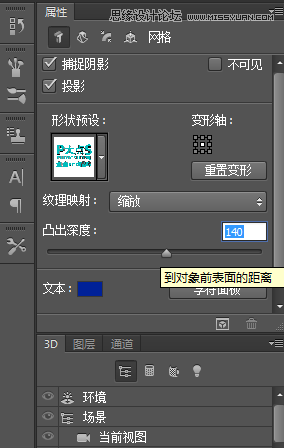
8、文字已经做过3D了,然后回到图层面板,选择背景图层,执行3D-从图层新建网络-明信片

这是执行背景3D之后的效果

9、然后再回到图层面板,选中两个图层,然后执行3D-合并3D图层

合并之后的效果

10、然后点击当前图层,在上面的属性面板的视图中选择左视图【右视图也可以】

为方便观看,选择摄像机工具,然后左键摁住往下滑,图中的文字那些会放大一点

然后选择移动3D工具

点击背景的那个图层,会出来一个轴

*PSjia.COM 倾力出品,转载请注明来自PS家园网(www.psjia.com)
上一篇:PS制作时尚大气的花朵艺术字教程
下一篇:PS制作唯美斑点组成的艺术字








